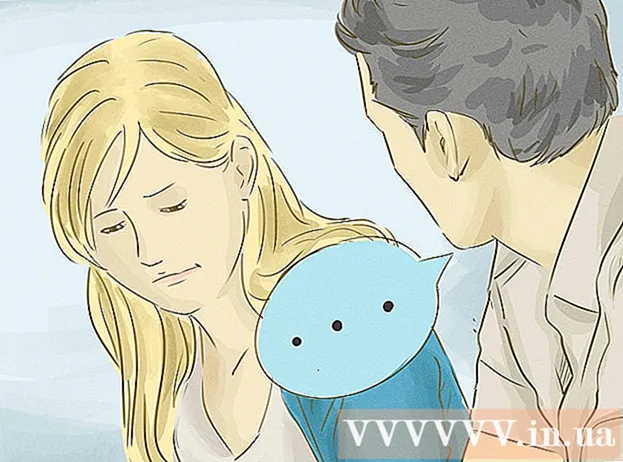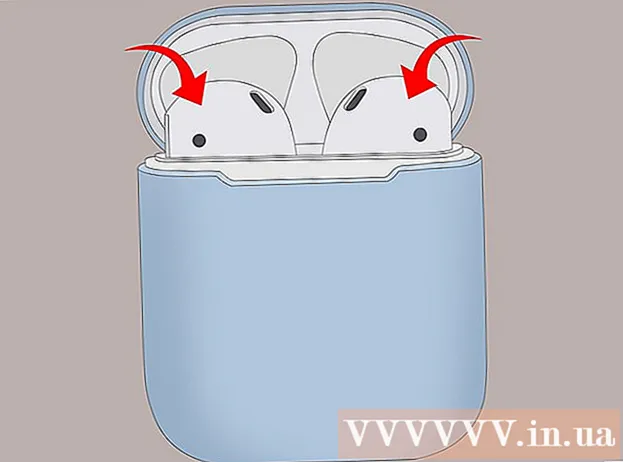Schrijver:
Morris Wright
Datum Van Creatie:
23 April 2021
Updatedatum:
1 Juli- 2024

Inhoud
Adobe InDesign is een programma waarmee u snel en eenvoudig publicatieprojecten kunt maken. U kunt brochures en andere documenten maken met behulp van de meegeleverde sjablonen en deze naar eigen inzicht bewerken. Hier leest u hoe u brochures maakt in InDesign.
Stappen
 1 Dubbelklik op het InDesign-pictogram op het bureaublad.
1 Dubbelklik op het InDesign-pictogram op het bureaublad.- Dit pictogram is ook te vinden in de lijst met geïnstalleerde programma's in het menu Start (Windows-besturingssysteem) of het Dock (Mac-besturingssysteem)
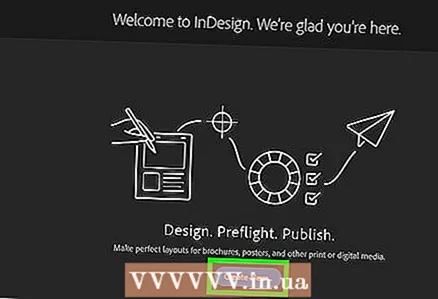 2 Klik op "Van sjabloon" onder de opdracht "Nieuw maken".
2 Klik op "Van sjabloon" onder de opdracht "Nieuw maken".- Er verschijnt een apart venster met verschillende soorten documentsjablonen.
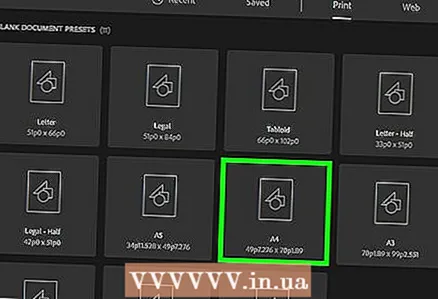 3 Dubbelklik op de map Brochures.
3 Dubbelklik op de map Brochures.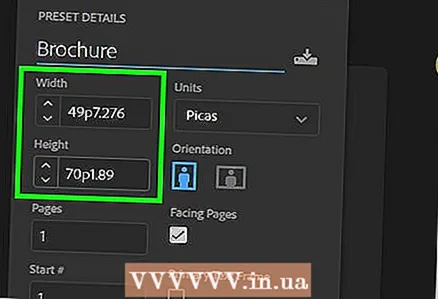 4 Selecteer het formaat en de vorm van de beoogde brochure.
4 Selecteer het formaat en de vorm van de beoogde brochure.- In dit stadium hoeft u nog niet na te denken over de lay-out en kleur van het thema. U kunt ze in de volgende stappen van het proces wijzigen.
- Door op elk brochurevoorbeeld te klikken, ziet u aan de rechterkant van het venster gedetailleerde informatie over de specifieke lay-out.
- Selecteer de lay-out die het aantal pagina's biedt dat u voor de brochure wilt.
- Selecteer bijvoorbeeld de eerste brochure-layout van twee pagina's door te dubbelklikken op het pictogram.
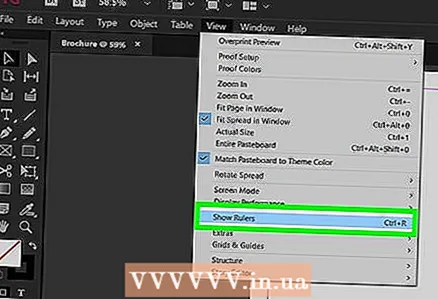 5 Voeg linialen toe aan de boven- en zijkant van de brochure door op de knop Weergaveopties in de bovenste balk te klikken.
5 Voeg linialen toe aan de boven- en zijkant van de brochure door op de knop Weergaveopties in de bovenste balk te klikken.- U kunt ook het menu Weergaveopties gebruiken om oriëntatiepunten en draadframeranden toe te voegen voor gemakkelijke lay-outmanipulatie.
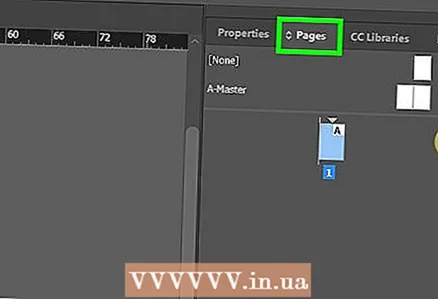 6 Let op de lay-out van de brochure.
6 Let op de lay-out van de brochure.- Het eerste vel van 20,32 x 27,94 centimeter is in het midden gesplitst in twee brochurepagina's. Dit zijn respectievelijk de vierde en eerste pagina's van de brochure.
- Scroll naar beneden om het volgende blad te zien, dat van links naar rechts wordt opgesplitst in pagina's 2 en 3.
- Ga terug naar het eerste blad.
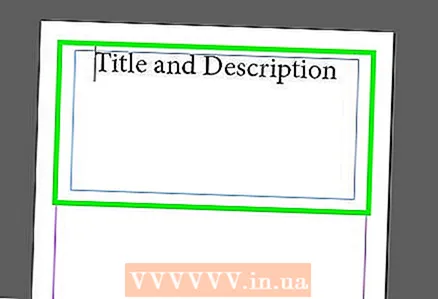 7 Dubbelklik op het groene tekstvak om de titel en beschrijving van de brochure te wijzigen.
7 Dubbelklik op het groene tekstvak om de titel en beschrijving van de brochure te wijzigen. 8 Wijzig het tekstlettertype en de lettergrootte door op de optie "Alineastijlen" in het rechterdeelvenster te klikken of door uw wijzigingen te selecteren in het deelvenster bovenaan het venster.
8 Wijzig het tekstlettertype en de lettergrootte door op de optie "Alineastijlen" in het rechterdeelvenster te klikken of door uw wijzigingen te selecteren in het deelvenster bovenaan het venster. 9 Klik ergens buiten het tekstvak om de wijzigingen door te voeren.
9 Klik ergens buiten het tekstvak om de wijzigingen door te voeren. 10 Klik op de foto op de eerste pagina van het boekje en vervolgens op "Verwijderen" om deze te verwijderen.
10 Klik op de foto op de eerste pagina van het boekje en vervolgens op "Verwijderen" om deze te verwijderen.- Mogelijk moet u eerst op de "V"-toets drukken. U selecteert dus het gereedschap Selecteren.
 11 Plaats uw foto- of beeldbestand op de voorpagina van de brochure.
11 Plaats uw foto- of beeldbestand op de voorpagina van de brochure.- Klik op "Bestand" en selecteer vervolgens de optie "Plaats" in de vervolgkeuzelijst. Dit opent een venster.
- Zoek en selecteer het afbeeldingsbestand dat u in de brochure wilt opnemen.
- Gebruik je muis om een rechthoek te tekenen waar je je afbeelding gaat plaatsen.
- Daarna kunt u het formaat van de afbeelding wijzigen door op de hoek te klikken en de afbeelding te slepen.
 12 Wijzig andere tekstvakken en afbeeldingen op het eerste blad van de brochure.
12 Wijzig andere tekstvakken en afbeeldingen op het eerste blad van de brochure. 13 Herhaal het proces op het tweede blad hieronder, rekening houdend met het feit dat de binnenkant van deze pagina's naar elkaar zal kijken.
13 Herhaal het proces op het tweede blad hieronder, rekening houdend met het feit dat de binnenkant van deze pagina's naar elkaar zal kijken. 14 Breng de nodige wijzigingen aan in de kleur, het lettertype en de grootte van de tekst.
14 Breng de nodige wijzigingen aan in de kleur, het lettertype en de grootte van de tekst.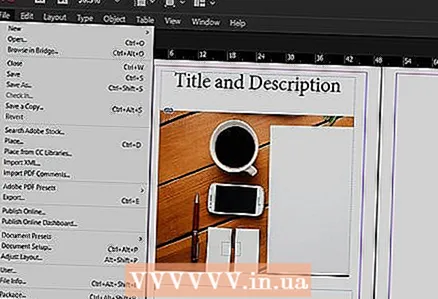 15 Druk het eerste blad van de brochure af.
15 Druk het eerste blad van de brochure af.- Klik op de knop "Bestand" en selecteer vervolgens "Afdrukken" in het vervolgkeuzemenu.
- Wijzig het paginanummer in "1" en klik op "Afdrukken".
 16 Verwijder het bedrukte vel, draai het om en plaats het in de printer.
16 Verwijder het bedrukte vel, draai het om en plaats het in de printer.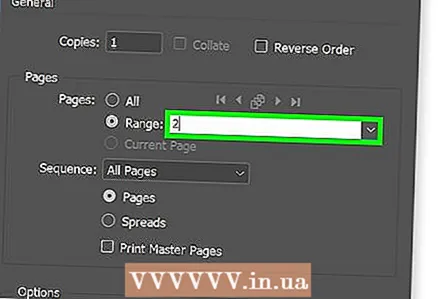 17 Druk de tweede pagina van het bestand af.
17 Druk de tweede pagina van het bestand af. 18 Vouw de brochure in de lengte dubbel.
18 Vouw de brochure in de lengte dubbel.- De rechterkant van het eerste vel is de eerste pagina.
- Pagina's 2 en 3 komen in de brochure.
- Pagina 4 bevindt zich links van de eerste pagina.
Tips
- U kunt een brochure op twee vellen afdrukken en deze vervolgens vouwen. Het papier moet dun zijn en de afdruk moet door het vel gaan.
- In InDesign is de sneltoets voor ongedaan maken in Windows Ctrl-Z. Houd op een Mac de Command-toets ingedrukt en druk vervolgens op de Z-toets. Als u een wijziging aanbrengt die u niet bevalt, kunt u deze eenvoudig ongedaan maken met de opdracht ongedaan maken.